 下载文档
下载文档

在利用Excel表格日常办公时,经常会用到求和功能,但有时候我们会碰到一些问题,比如为何求和后,不正确显示求和结果,而是显示文本或者数字0,这是为什么呢?今天我们就来教大家解决求和结果错误的问题的方法。
首先,我们看到如下表格,单击单元格,选择工具栏【开始】下的【求和】,如下图所示:
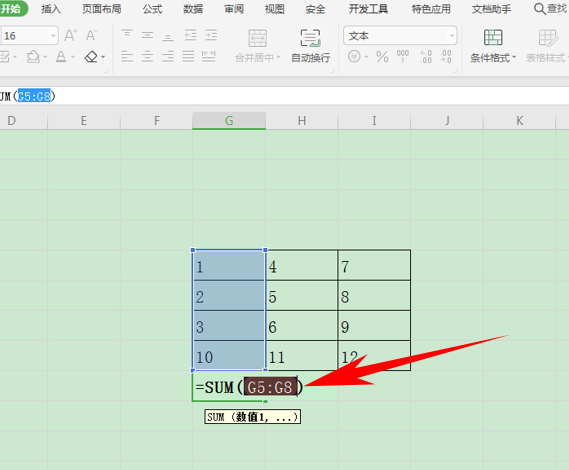
单击回车后,求和结果并没有显示,而是显示了文本公式:
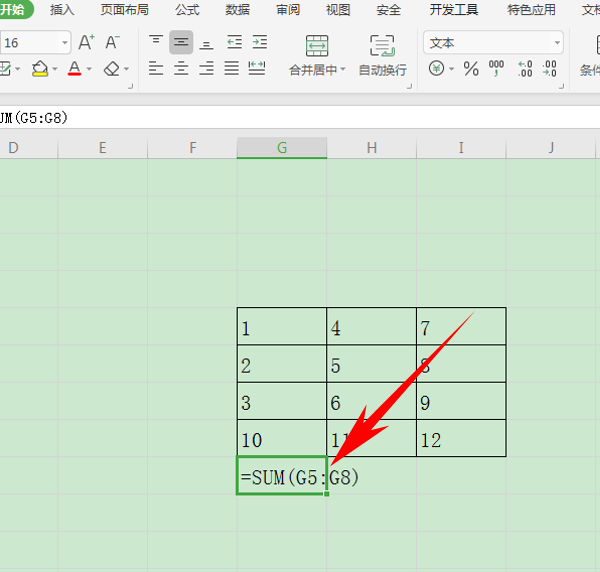
这时,我们需要选中数据,单击右键,选择设置单元格格式:
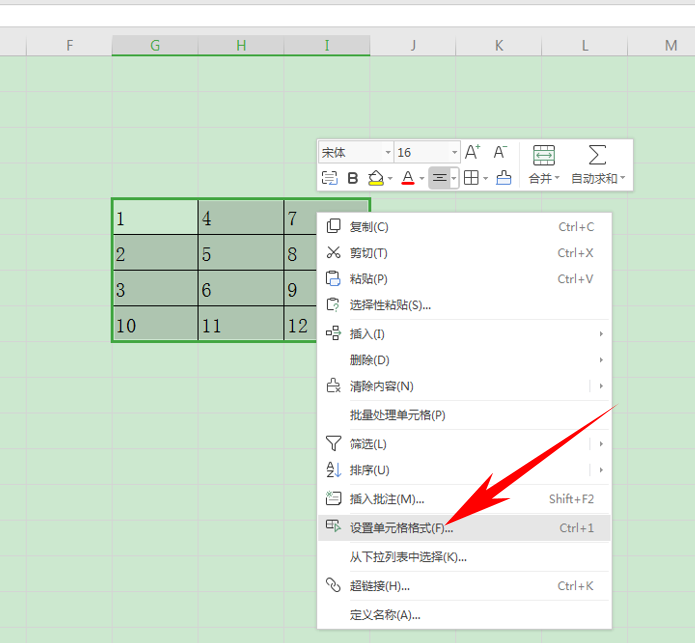
弹出单元格格式的对话框,选择常规或者数值,单击确定即可:
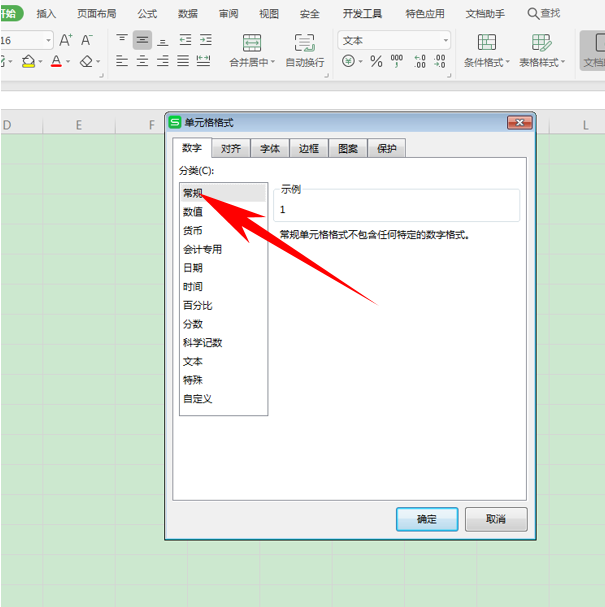
当我们再次单击求和功能键时,可以看到数据便能正确求和了:
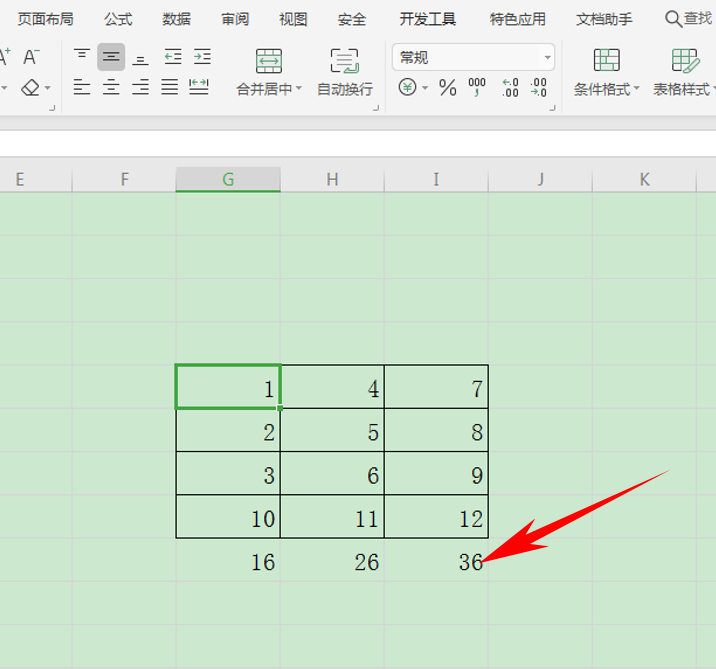
Excel表格当中,如何解决求和结果错误的方法,是不是非常简单呢,你学会了吗?

 下载文档
下载文档

选择支付方式:
 微信支付
微信支付付款成功后即可下载
如有疑问请关注微信公众号ggq_bm后咨询客服